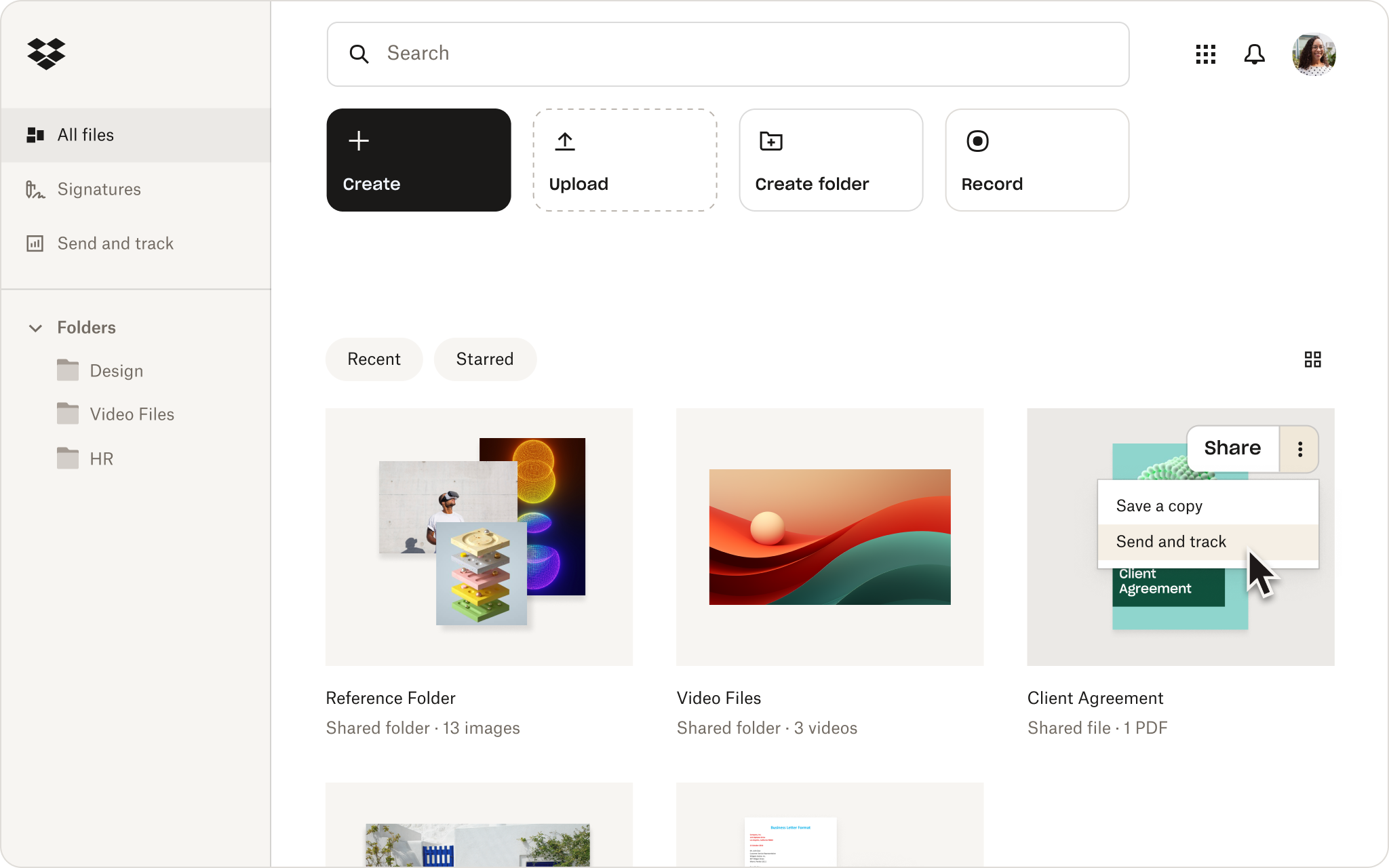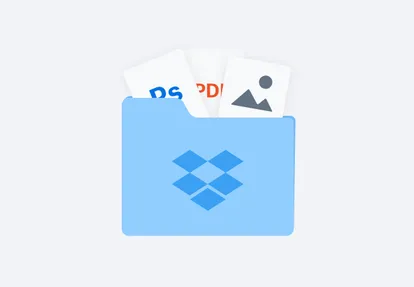發生錯誤。
如何將 JPG 轉成 PDF
按一下上方的 [上傳檔案] 按鈕,並選擇您要轉成 PDF 的 JPG 圖片。
見證 Dropbox 如何將 JPG 迅速轉成 PDF。
將轉換後的 PDF 直接下載到您的裝置。
註冊 Dropbox 以使用其他 PDF 工具和工作流程。
運用 Dropbox 將想法付諸實踐
無論是儲存和共享檔案、簽署和傳送文件,還是擷取畫面和留言,Dropbox 都能幫您一手搞定。
使用 Dropbox 提高生產力
對 Dropbox 帳戶來說,將 JPG 檔案轉成 PDF,不過是初階功能。我們特別研發的 PDF 工具和工作流程,能讓您輕鬆儲存、編輯和分享 PDF。
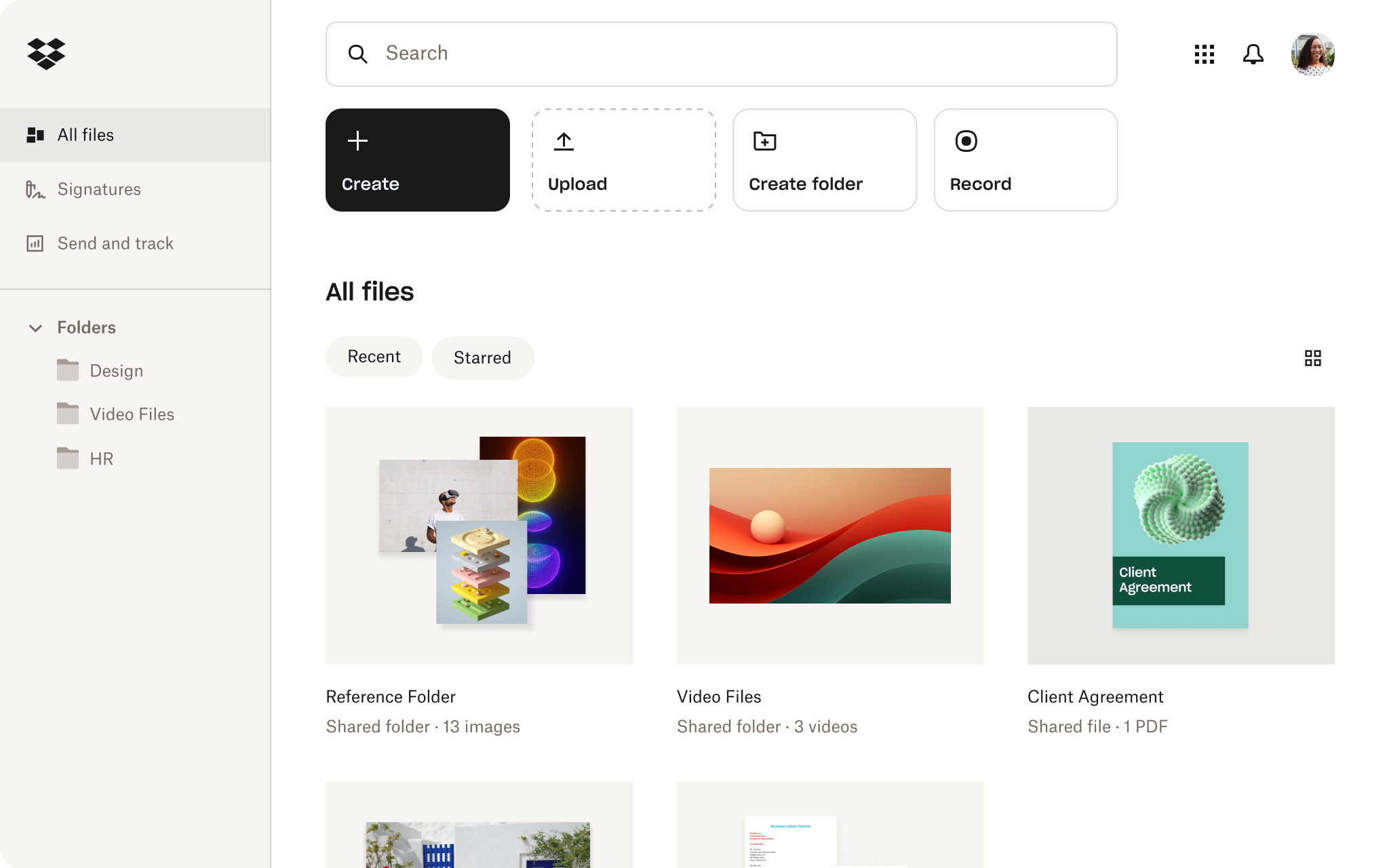
常見問題集
圖片經由通訊應用程式這類會自動壓縮圖片檔案的平台傳送時,可能無法維持完整畫質,但您只要將 JPG 轉成 PDF,就能保持其原始畫質。這項功能在共享高畫質檔案時,尤其實用。
有了 Dropbox,就能輕鬆將多個 JPG 檔案轉換並合併成同一份 PDF 文件: